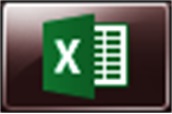
Excel操作、書式を設定しよう!
書式とは、セルごとに「どうのように表示させるか」を設定する事と思って下さい。
代表的な書式を紹介します。
◎文字サイズ
「ホーム」タブから「フォント」の「フォントサイズの拡大」アイコンをクリックすると文字サイズがアップ。
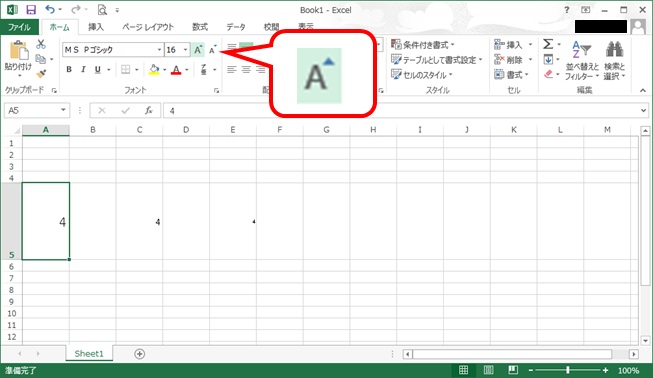
「ホーム」タブから「フォント」の「フォントサイズの縮小」アイコンをクリックすると文字サイズがダウン。
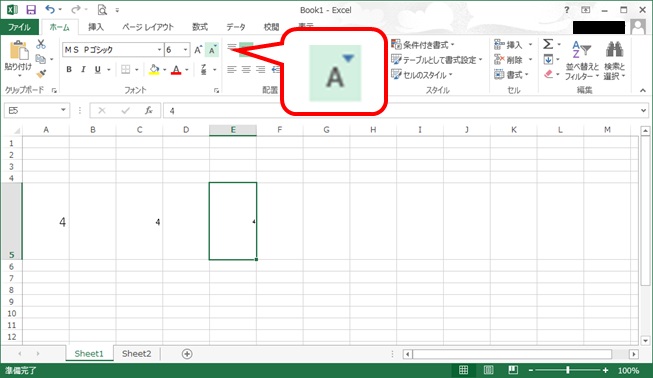
プルダウンメニューから選択したり、直接入力でもサイズ変更が可能。
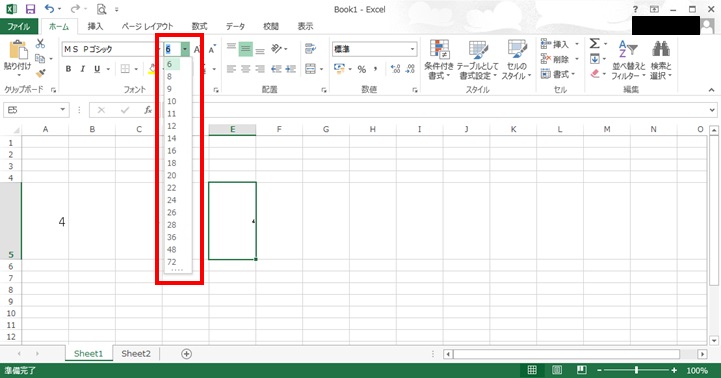
!!豆知識!!
サイズのポイントは「0.5」刻みで入力可能。最小は「1ポイント」、最大は「409ポイント」。
◎文字フォント
「ホーム」タブから「フォント」の「フォント」プルダウンを展開。好きな字体を選択。
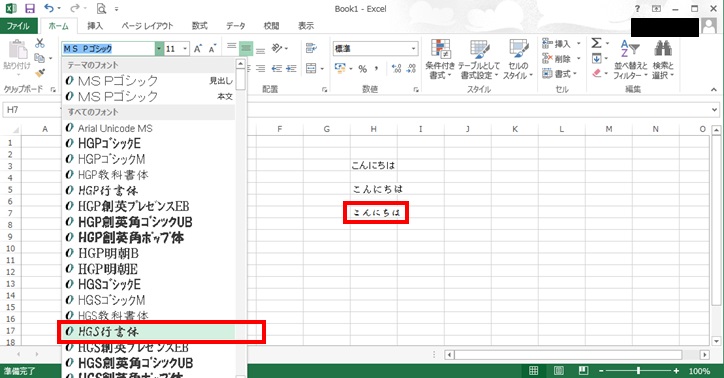
!!豆知識!!
フォントによっては、字幅が異なり、変更した事でセルからはみ出たりレイアウトが損なわれるリスクがあります。
◎文字装飾
「ホーム」タブから「フォント」の「B」「I」「U」でそれぞれ「太字」「斜体」「下線(下線or二重線)」の装飾が可能。
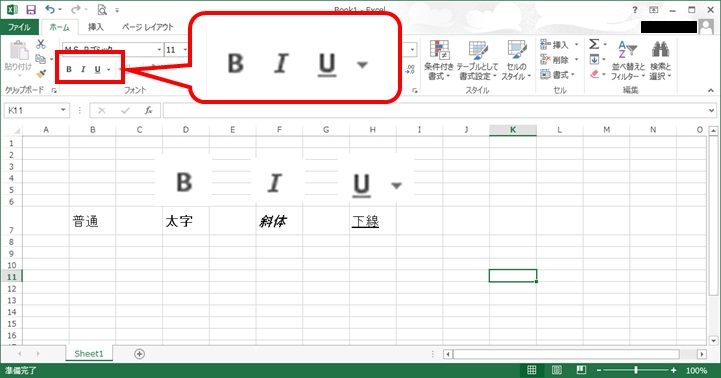
!!豆知識!!
太字:キーボードの「Ctrl」+「B」、斜体:キーボードの「Ctrl」+「I」、下線:キーボードの「Ctrl」+「U」のショートカットキーがあります。
また、Excelで「取り消し線」「下付き」「上付き」を利用する場合、「セルの書式設定」から設定します。
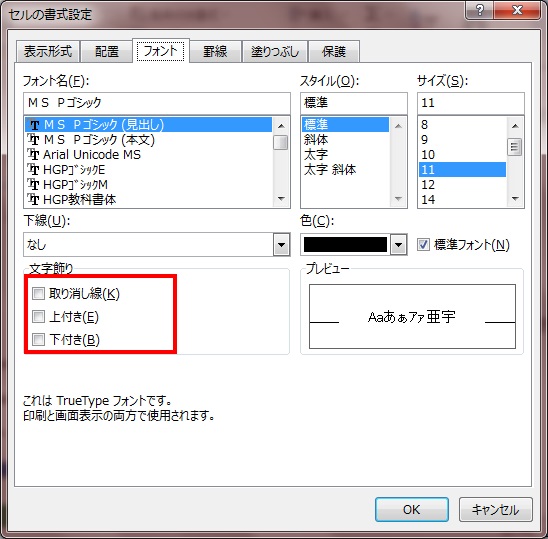
◎セルの色・文字色
「ホーム」タブから「フォント」の「塗りつぶしの色」「フォントの色」でそれぞれ「セルの背景色」「文字色」を変更可能。
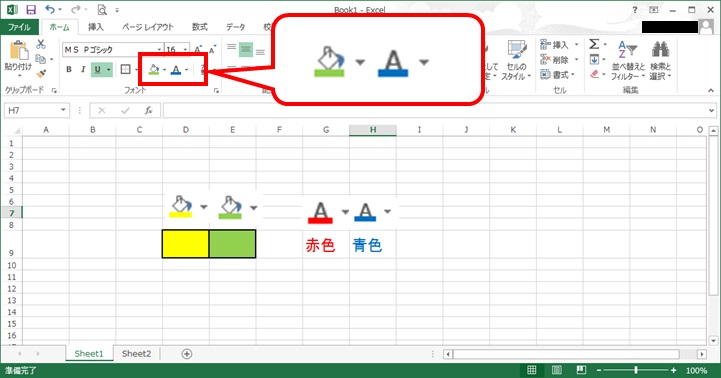
!!豆知識!!
プルダウンから基本色を選択でき、更に、「その他の色」で詳細な色を選択できます。
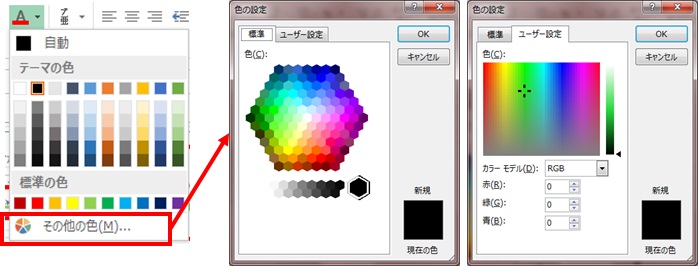
◎表示形式
セルを選択した状態で「ホーム」タブから「フォント」の右下アイコンクリックまたはマウスの右クリックで「セルの書式設定」ウィンドウが開く。
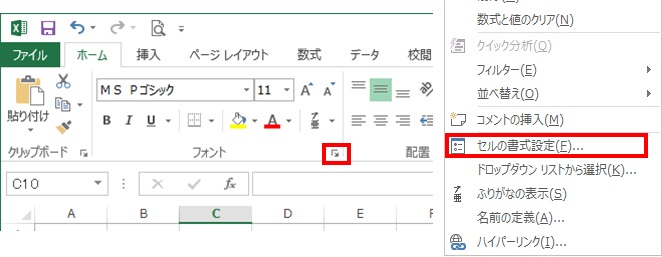
開いたウィンドウの「表示形式」タブを押すと、様々な分類が現れる。
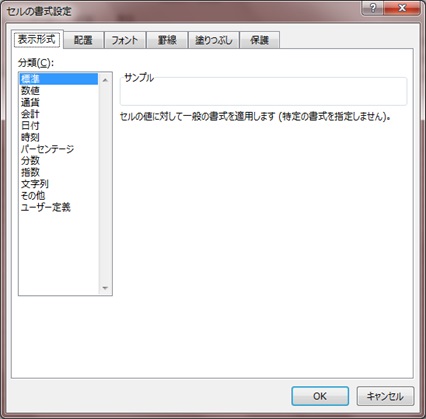
~標準~
セルの値に対して一般の書式を適用。(特定の書式を指定しないデフォルトの表示形式。)
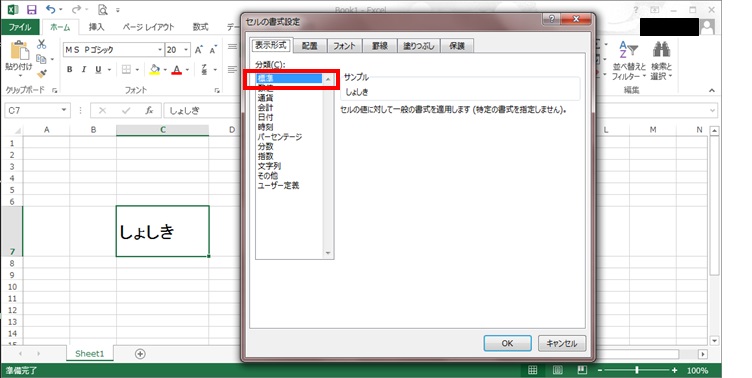
~数値~
セルの値に数値を適用。(デフォルトでも数字と判断された場合は、数値と判断。)
負の値の表示や小数点以下の桁数の表示を定めることも可能。
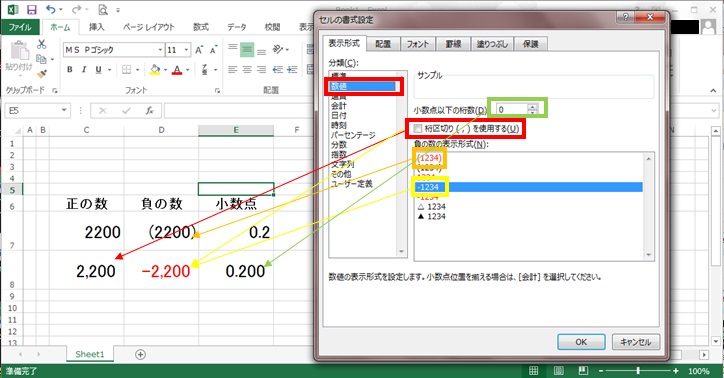
~通貨~
セルの値に通貨を適用。
通貨の表示形式を設定。他国の通貨も利用可能。
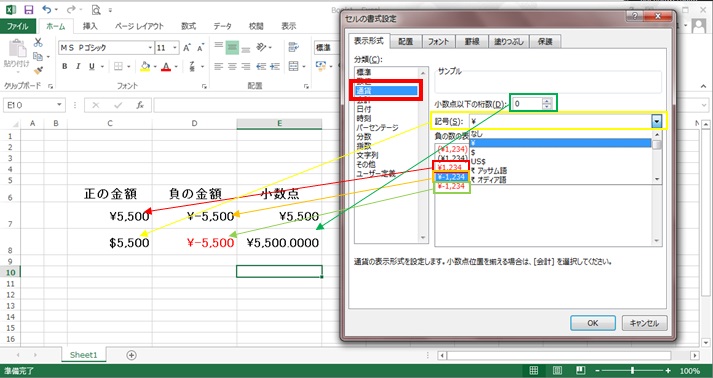
~会計~
セルの値に会計を適用。
通貨の表示形式をと似ているが、通貨と違い通貨記号と小数点の位置が揃う。
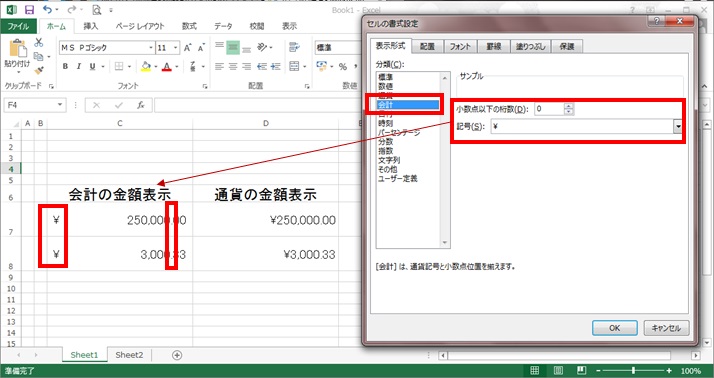
~日付~
セルの値に日付を適用。
様々な種類の日付形式を選択可能。また国や地域の表示も選択でき、日本語なら和暦表示にも対応。
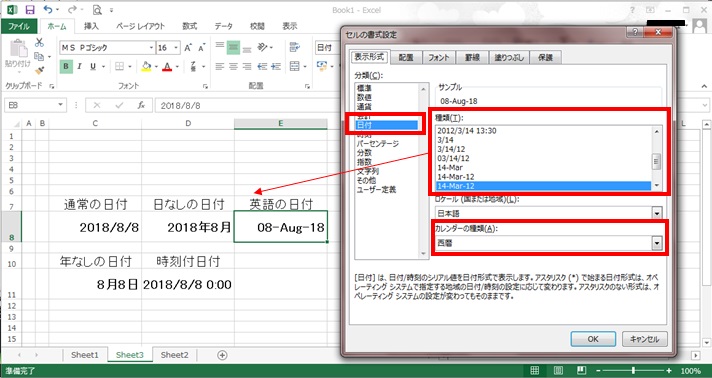
~時刻~
セルの値に時刻を適用。
様々な種類の時刻形式を選択可能。日付と併せて適用させる場合も多い。
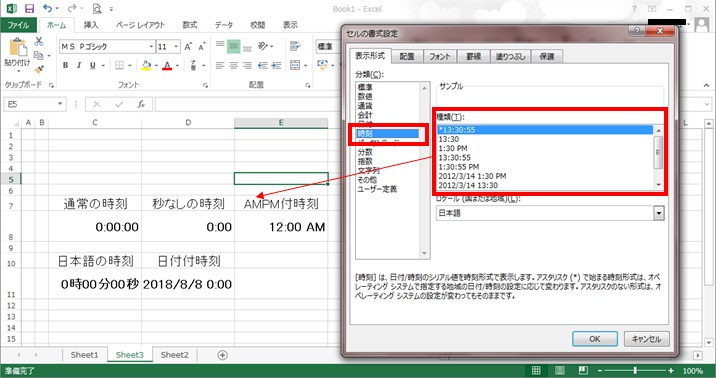
~パーセンテージ~
セルの値の百分率にパーセント記号を付けて表示。
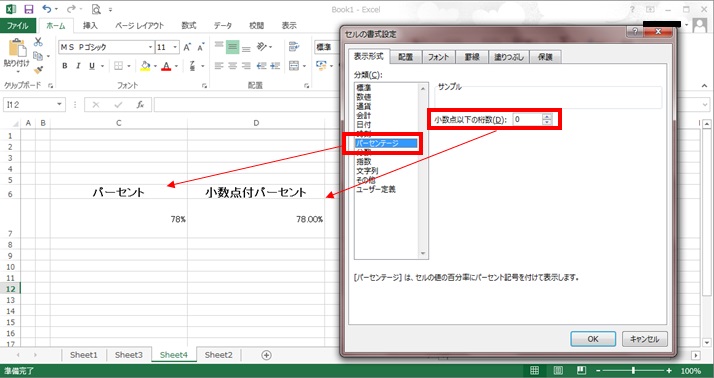
~分数~
セルの値に分数の表示形式を指定。
表示形式を説明する前に、Excelのセルに分数を入力してみよう。
「1/3」と入力したい場合、通常だと下図、左のように「1月3日」と日付になってしまう。
入力前に先に表示形式を「分数」としておくか、下図、右のように「0 1/3(ゼロ・半角スペース・分数)」とすると分数で入力できる。
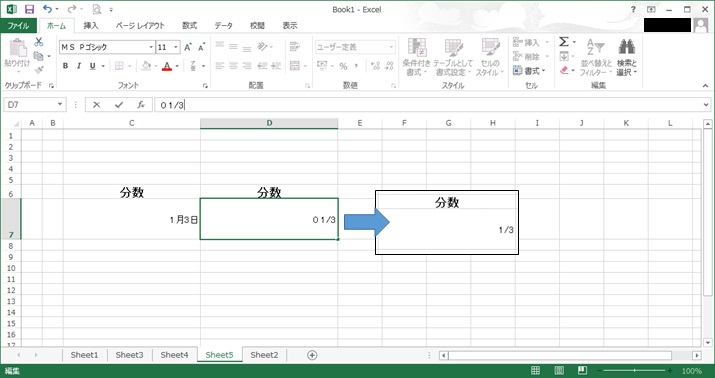
表示形式の「○桁増加」は、何桁で表示するかを指定。(1桁の場合、11/20と入力しても5/9となる。)
「分母を○に設定」は選んだ数字が必ず分母となる形で表示される。
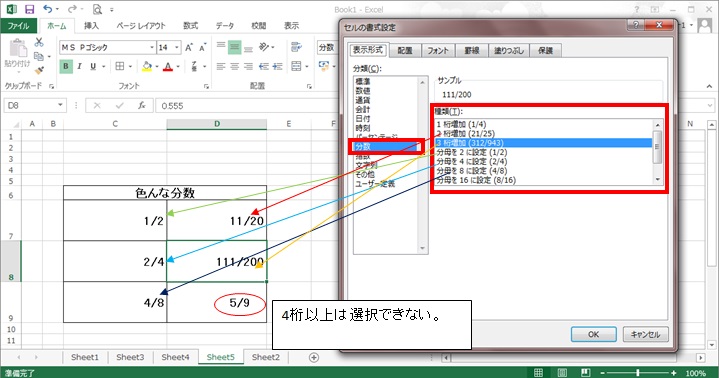
~指数~
セルの値に指数を適用。例えば、「2.E+08」の表記なら「2×10の8乗」を意味する。
値の桁数が多い場合も表示形式が「1.1111.E+11」などに自動で変わってしまう。(表示形式は標準)
入力した数値をそのまま表示させたい場合は、表示形式を数値に変更しよう。(ただし、変更後に「####」となる場合は、セルを広げるかフォントを小さくする必要あり)
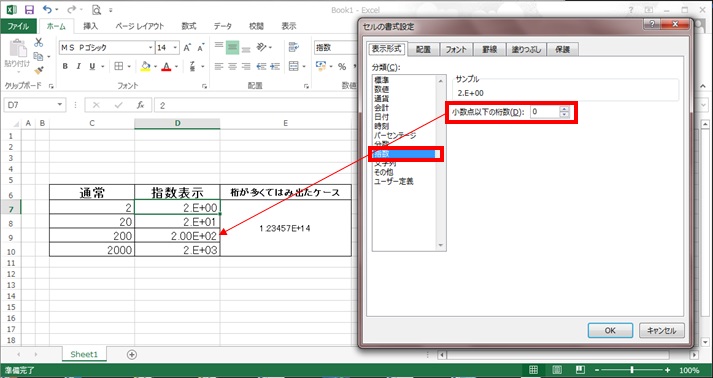
~文字列~
セルの値に文字列を適用。数値も文字列として扱う。(計算に利用できない。)
入力した文字をそのまま表示させたい場合などに使用する。
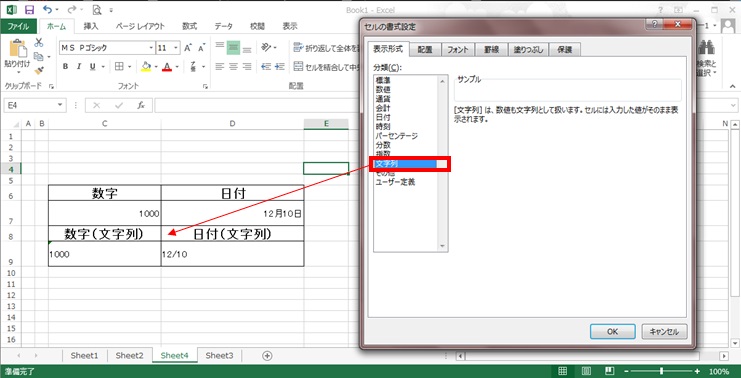
~その他~
セルの値にその他の書式を適用。
郵便番号や漢数字といった特殊な書式を設定可能。
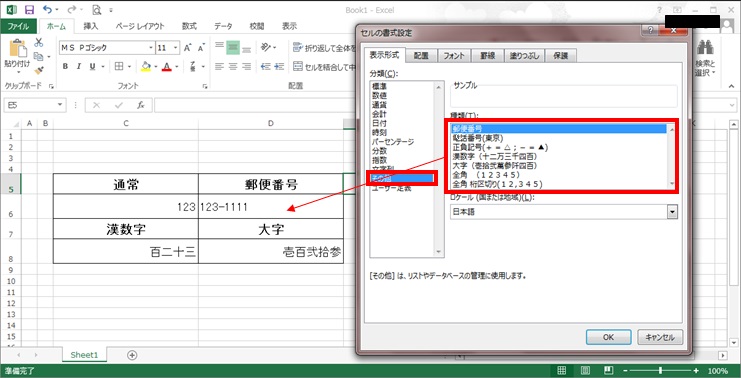
~ユーザー定義~
上記の表示形式以外でも、ユーザーが定義可能。
詳細は、別ページを参照ください。書式ユーザー定義へ

